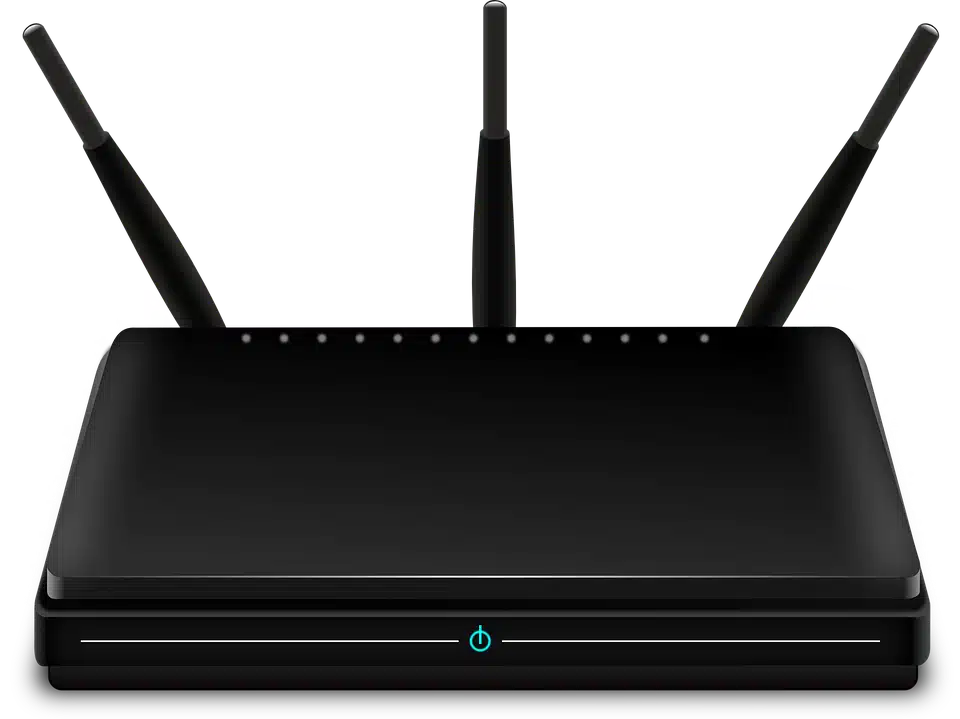Le aziende produttrici di router sono società che producono i componenti hardware utilizzati per connettersi a Internet e condividere la connessione con altri dispositivi. I router sono utilizzati per creare una rete locale (LAN) o una rete personale (PAN), e permettono di condividere file, stampanti e altre risorse tra i dispositivi connessi.
Una delle principali aziende produttrici di router a livello mondiale è Cisco Systems, con un fatturato di circa 48 miliardi di dollari nel 2020. Cisco Systems è conosciuta per la produzione di router per il mercato consumer e professionale, e offre una ampia gamma di opzioni per soddisfare le esigenze di qualsiasi utente.
Un’altra azienda di successo nel settore dei router è Netgear, con un fatturato di circa 2,5 miliardi di dollari nel 2020. Netgear è conosciuta per la produzione di router per il mercato consumer, e offre una ampia gamma di opzioni per soddisfare le esigenze di qualsiasi utente.
Altre aziende produttrici di router di rilievo sono TP-Link, Linksys e D-Link.
TP-Link è un’altra azienda produttrice di router di rilievo. Fondata nel 1996, TP-Link è una società cinese che produce router per il mercato consumer e professionale, nonché altri componenti hardware come switch e access point. Nel 2020, TP-Link ha registrato un fatturato di circa 2 miliardi di dollari.
Linksys è un’altra azienda produttrice di router di successo. Fondata nel 1988, Linksys è una società statunitense che produce router per il mercato consumer, nonché altri componenti hardware come switch e access point. Nel 2020, Linksys ha registrato un fatturato di circa 1 miliardo di dollari.
D-Link è un’altra azienda produttrice di router di rilievo. Fondata nel 1986, D-Link è una società taiwanese che produce router per il mercato consumer e professionale, nonché altri componenti hardware come switch e access point. Nel 2020, D-Link ha registrato un fatturato di circa 1 miliardo di dollari.